Wanneer je een nieuwe LG-tv in de winkel koopt, merk je misschien dat deze is ingesteld op Winkelmodus, of je hebt deze modus per ongeluk zelf geactiveerd. De winkelmodus is ontworpen om de mogelijkheden van de tv in een winkelomgeving te tonen en kan je eerste kijkervaring beïnvloeden. Om optimaal van je tv thuis te genieten, is het belangrijk om deze om te schakelen naar de standaard-Thuismodus. Er zijn verschillende methoden om toegang te krijgen tot en de instellingen van de modus te wijzigen, afhankelijk van het model van je tv:
- Voor LG-tv’s van 2021 tot 2024 met WebOS 6.0 of hoger
- Voor tv’s die voor 2021 zijn uitgebracht met WebOS 1.0-5.0
- Voor oudere LG-tv’s met NetCast OS, niet-smart modellen die voor 2017 zijn geproduceerd
Hoe de demomodus op LG-tv’s met WebOS uit te schakelen
Als je LG-tv in de Winkeldemomodus staat, kun je deze op verschillende manieren uitschakelen, afhankelijk van het model en de geïnstalleerde versie van WebOS. Volg de onderstaande stappen om de methode te vinden die voor jouw apparaat werkt.
Moderne WebOS SMART TV-modellen met WebOS21 – WebOS24
- Druk op de Settings-knop op je afstandsbediening.
- Navigeer naar het General-menu door Settings te selecteren en vervolgens Advanced Settings.
- Selecteer in het General-menu Devices en daarna TV Management.
- Zoek de optie Home/Store Mode.
- Om de tv thuis te gebruiken, selecteer je Home Mode.
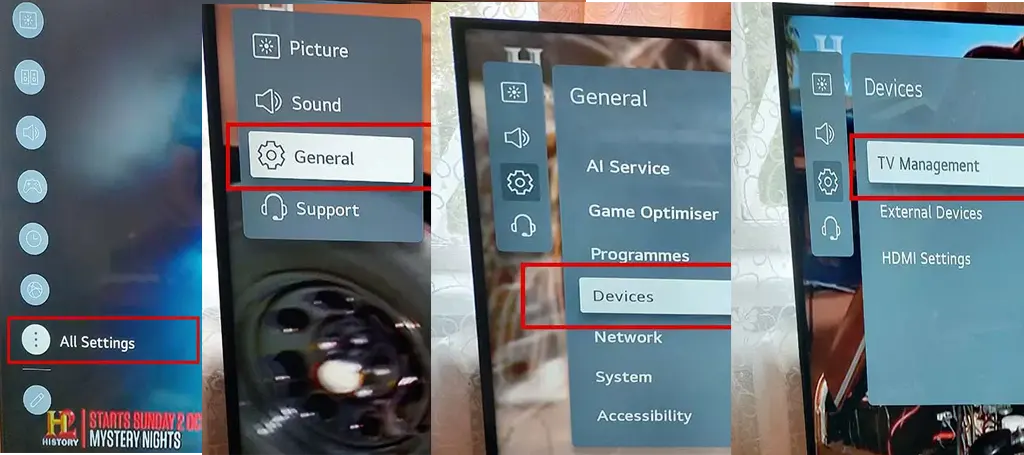
Oudere LG-tv-modellen met WebOS (geproduceerd vóór 2021)
- Druk op de Settings-knop op je LG-tv-afstandsbediening.
- Klik op het All Settings-pictogram rechtsonder op het scherm.
- Ga naar het General-menu en selecteer Additional Settings.
- Scroll naar beneden en zoek Home/Store Mode.
- Wijzig de instellingen van Store Mode naar Home Mode om de demomodus uit te schakelen.
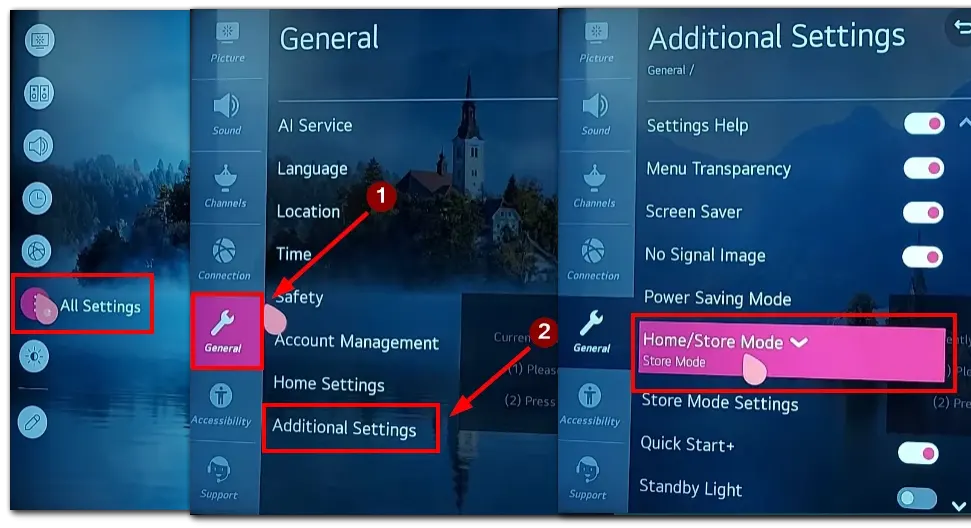
Hoe de demomodus op een niet-smart LG-tv met NetCast uit te schakelen
Als je een niet-smart LG-tv met NetCast OS hebt en vastzit in de demomodus, volg dan deze stappen om het uit te schakelen:
- Druk op de Settings-knop op de afstandsbediening.
- Gebruik de pijltjestoetsen op de afstandsbediening om naar het OPTION-menu te navigeren en het te selecteren.
- Selecteer vervolgens Mode Settings.
- Selecteer Home Mode en druk op de ENTER-knop.
Deze stappen schakelen de winkel-demomodus uit op een LG-tv zonder smart-functie voor thuisgebruik.
Hoe de demomodus of winkelmodus op een LG-tv uit te schakelen zonder afstandsbediening
Als je je afstandsbediening kwijt bent, hoeft dat geen belemmering te zijn om de Demomodus of Winkelmodus op je LG-tv uit te schakelen. Zelfs zonder de afstandsbediening kun je deze taak uitvoeren door deze eenvoudige stappen te volgen:
- Zoek de Home– of Menu-knop aan de zijkant van je LG-tv. De exacte locatie kan variëren, afhankelijk van het model, maar bevindt zich meestal aan de onderkant van de tv of op het zijpaneel.
- Houd de Home– of Menu-knop ongeveer 15 tot 20 seconden ingedrukt. Houd deze ingedrukt totdat je een melding op het scherm ziet die aangeeft dat de Demo Mode: Off is.
- Laat de knop los zodra de melding Demo Mode: Off op het scherm verschijnt. Dit geeft aan dat de tv succesvol de demomodus of winkelmodus heeft verlaten.
Wat is de demomodus of winkelmodus op LG-tv’s?
De Demomodus (Winkelmodus) is een functie op LG-tv’s die is ontworpen om hun mogelijkheden in winkels te demonstreren. In deze modus werkt de tv anders dan in normaal thuisgebruik. Hier is een kort overzicht van wat de demomodus is en waarom deze wordt gebruikt.
- Doel: De demomodus is voornamelijk bedoeld voor winkeliers om de functies van de tv, de beeldkwaliteit en de functionaliteit aan potentiële kopers te tonen. Het helpt om de aandacht te trekken en de mogelijkheden van de tv in een winkelomgeving te benadrukken.
- Geoptimaliseerde instellingen: In de demomodus zijn de instellingen van de tv geoptimaliseerd voor presentatie in winkels. Dit omvat levendige beeldmodi, verhoogde helderheid en verbeterd geluid, zodat de tv opvalt in heldere, lawaaierige showrooms.
- Herhalende inhoud: De tv speelt vaak promotievideo’s of functiedemonstraties in een lus af, zodat klanten de verschillende functies kunnen zien zonder tussenkomst van het personeel.
- Beperkingen: Bepaalde instellingen of functies kunnen in de demomodus beperkt zijn om te voorkomen dat klanten per ongeluk de configuratie van de tv wijzigen tijdens de winkelweergave.
Hoewel de demomodus nuttig is in een winkelomgeving, is deze niet geschikt voor dagelijks thuisgebruik. Als je tv in deze modus vastzit, moet je deze uitschakelen om volledige toegang te krijgen tot alle functies en instellingen voor een gepersonaliseerde kijkervaring thuis.










